きれいな合成写真を、簡単に作ってくれるソフト。
「Cut Out」
「Giveaway of the day」のページで、明日5月18日の午後5時まで無料入手できます。
各レイヤーの明るさや色合い調整もできますが・・・
ややこしいことを省いても、境界をうまく調和させて、違和感なく仕上げてくれます。
「今すぐダウンロード」で入手したファイルを解凍
→できた「Setup.exe」を実行します。
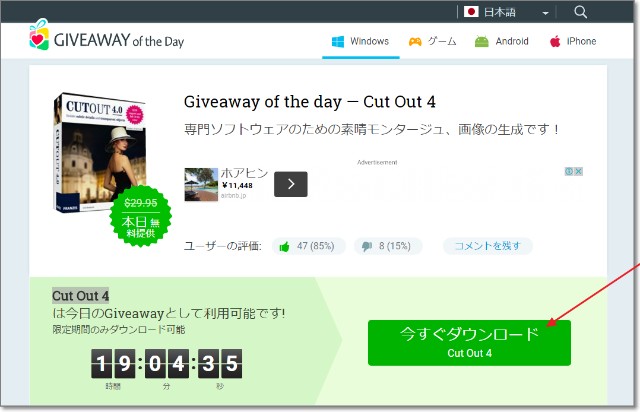
開いたWebページの、2ヶ所にチェックを入れ、メールアドレスを入れて、「SEND」。
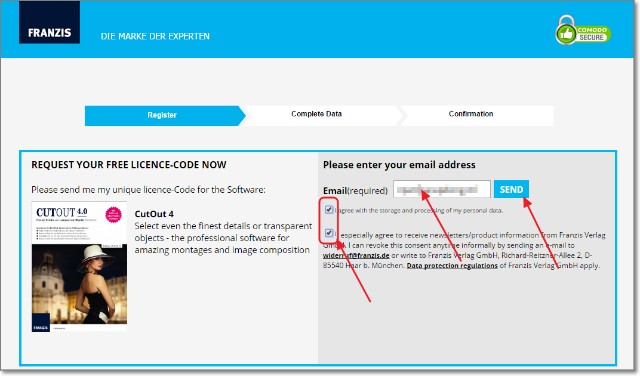
Franzisアカウントがない場合は、次のWebページで「*」欄を入力して、「Continue」。
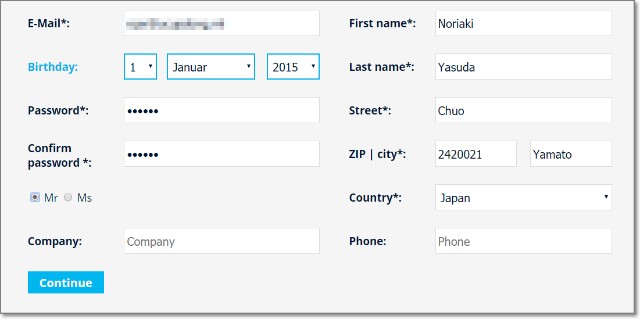
しばらくすると、「User ID」「Registration Code」がメールで届きます。
これらを2のところにコピペして、3の「OK」をクリック。
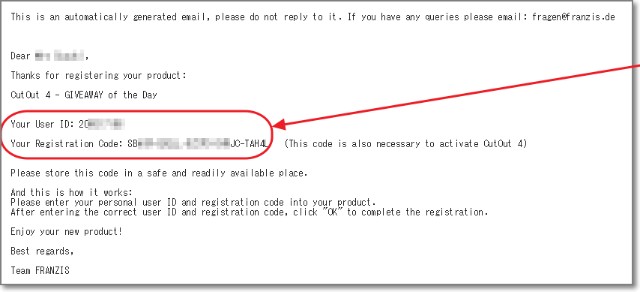
OSのBit数に合ったほうの「installer」をクリック。
ドイツ語ですが、なんとなく雰囲気でクリックしていけば、インストールできます。
最初に起動したとき、ドイツ語で何か聞いてきます。
先ほどのメールにあった「Registration Code」をコピペして、「Aktivieren」。
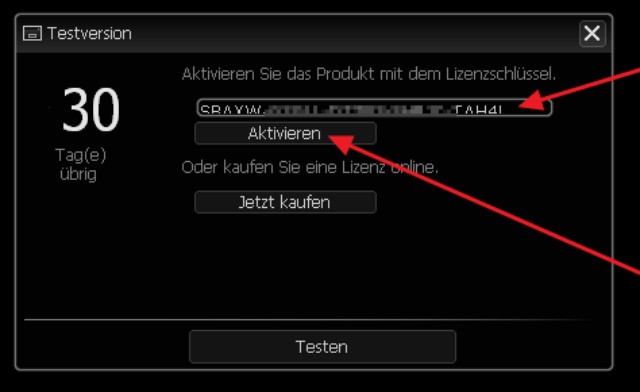
ドイツ語はまったくわからないので、せめて英語にします。
メニューボタンをクリック→「Program」→「Standard(English)」。
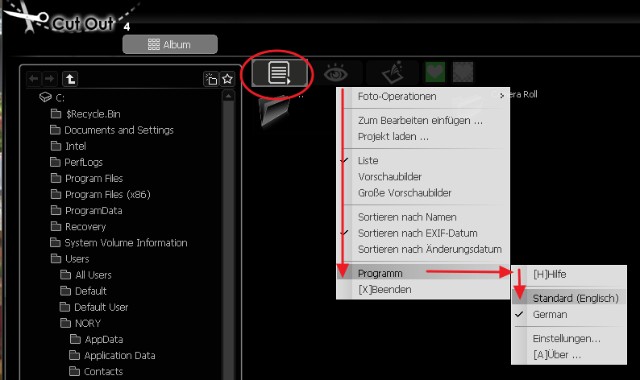
========================================
1.前景(人物など)写真を選択して、
2.「Inside/Outside edge matting」。
3.Inside側の「Polygon tool」を選んで、人物の内部の境界近くを囲んでいきます。
4.3と同じく、Outside側の「Polygon tool」で、人物外側の境界近くを囲みます。
5.「Matting」をクリックすると、切り抜きしてくれます。
6.よければ、「Apply and return」。
7.「Change background」をクリックして、背景となる写真を指定します。
8.人物の位置や大きさを調整して、選択範囲中央の「OK」をクリック。
トリミングしたいときは、
9.「Cropping」をクリックして、
10.トリミング範囲を指定して、「OK」。
女性の、顎のあたりに影が残っちゃっています。
これは、手動で消すことができます。
肘の部分を、Outsideとして抜くのを忘れました。
海のはずなのに、緑色のまま (^_^;)
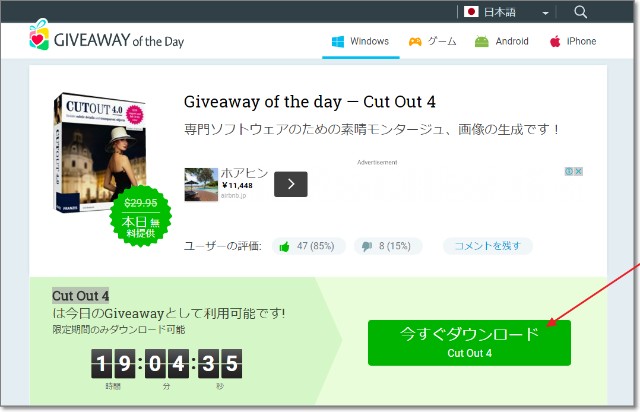
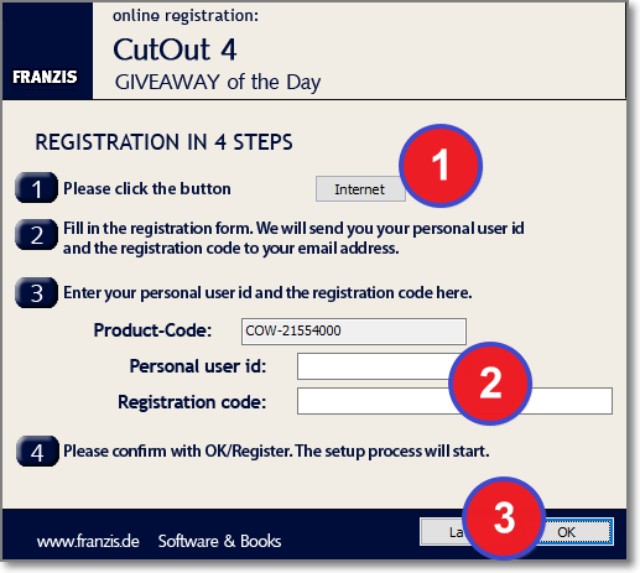
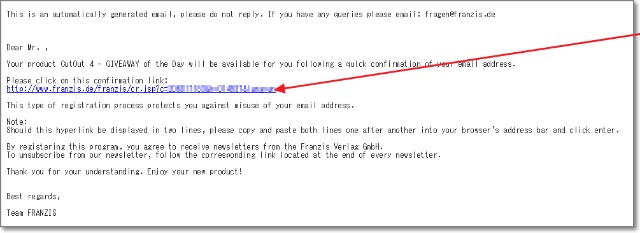
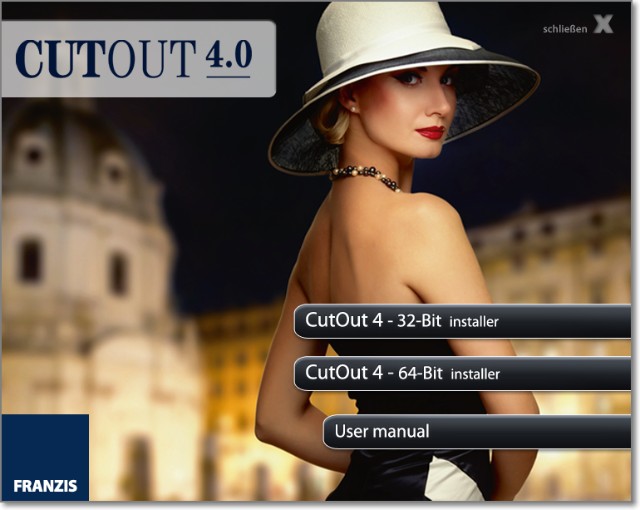
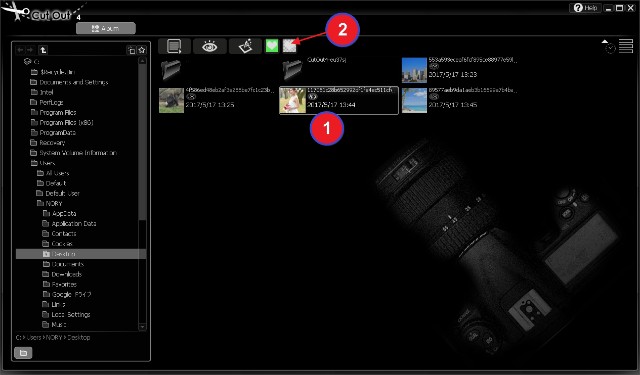
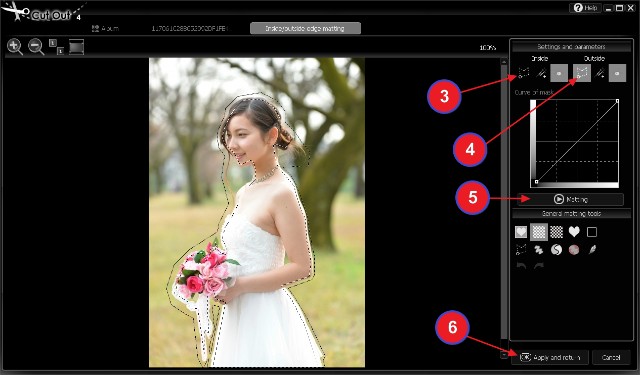
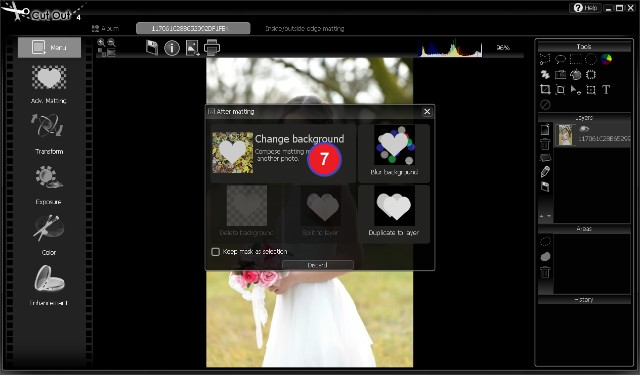
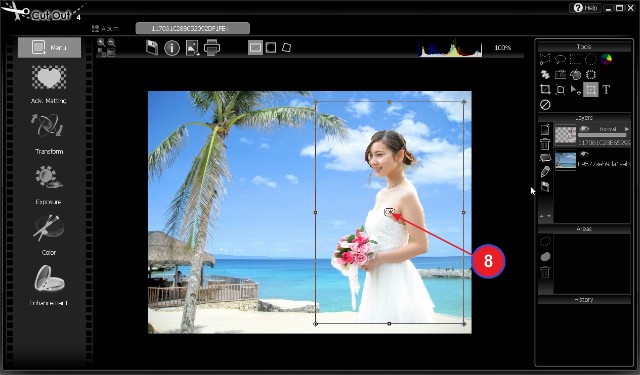
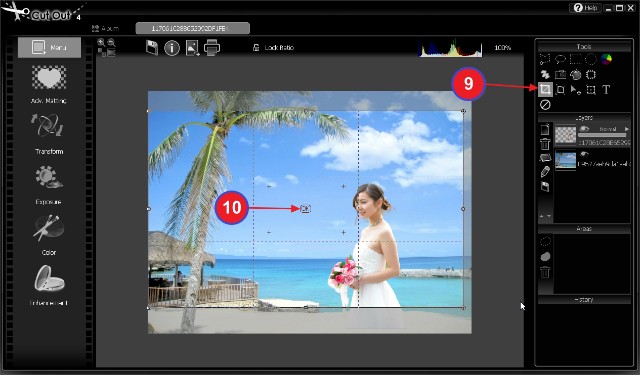

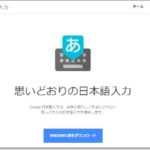
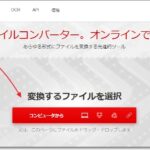
コメント
[…] of the day」のページで、明日3月24日の午後5時まで無料入手できます。 以前も、同サイトで無料配布されました。 […]